¿Hay cambios que tienes aplicar a varios elementos a la vez? ¿Te lleva mucho tiempo tener que modificar elementos a la vez? Bueno, con las acciones por lote puedes editar, mover, eliminar, archivar, exportar e incluso duplicar muchos elementos a la vez con un solo clic. ¡Sigue leyendo este artículo para ver todas las formas en las que podrás ahorrar tiempo con las acciones por lote! 🥳
Seleccionar tus elementos
Hay varias formas de seleccionar los elementos para los que te gustaría usar las acciones por lote. Puede seleccionar todos los elementos de un grupo, seleccionar cada elemento individualmente o seleccionar todos los elementos entre dos elementos. ¡Sigue leyendo para saber más sobre los tres métodos!
- Seleccionar todos los elementos de un grupo
Para seleccionar todos los elementos de un grupo, marca la casilla situada encima del elemento superior del grupo o haz clic en el menú del grupo y elige "Seleccionar todos los elementos".
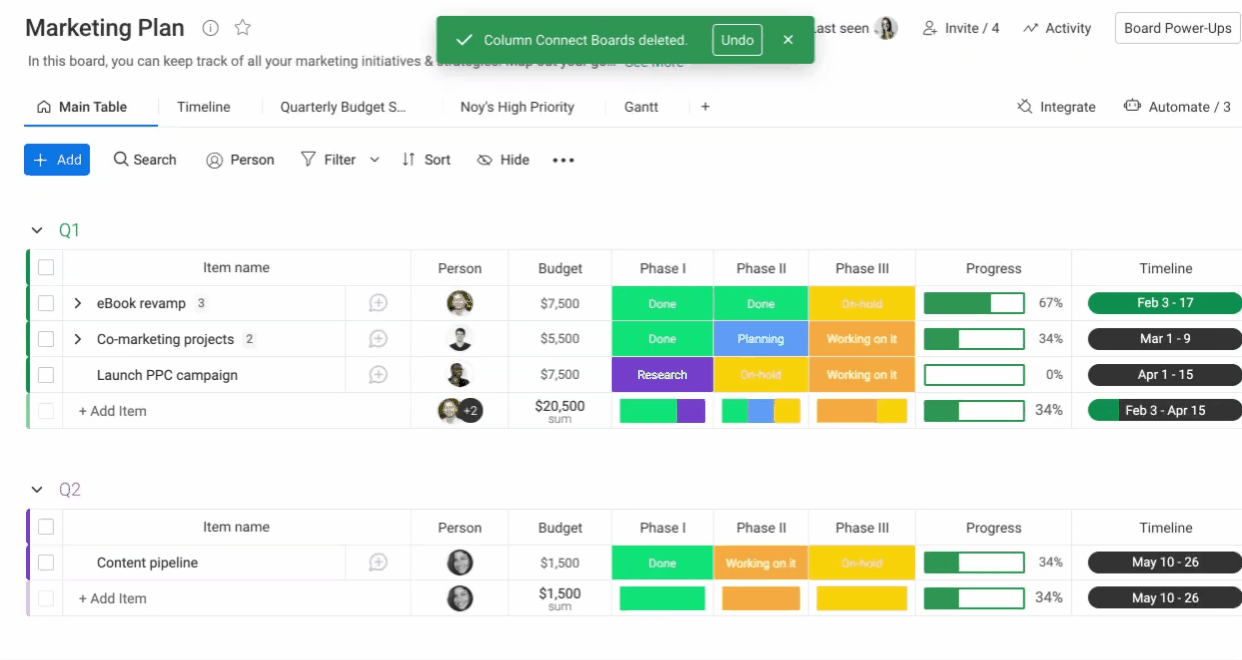
- Seleccionar elementos específicos
Si deseas seleccionar algunos elementos en tu tablero, haz clic en la casilla vacía que aparece a la izquierda del nombre del elemento.
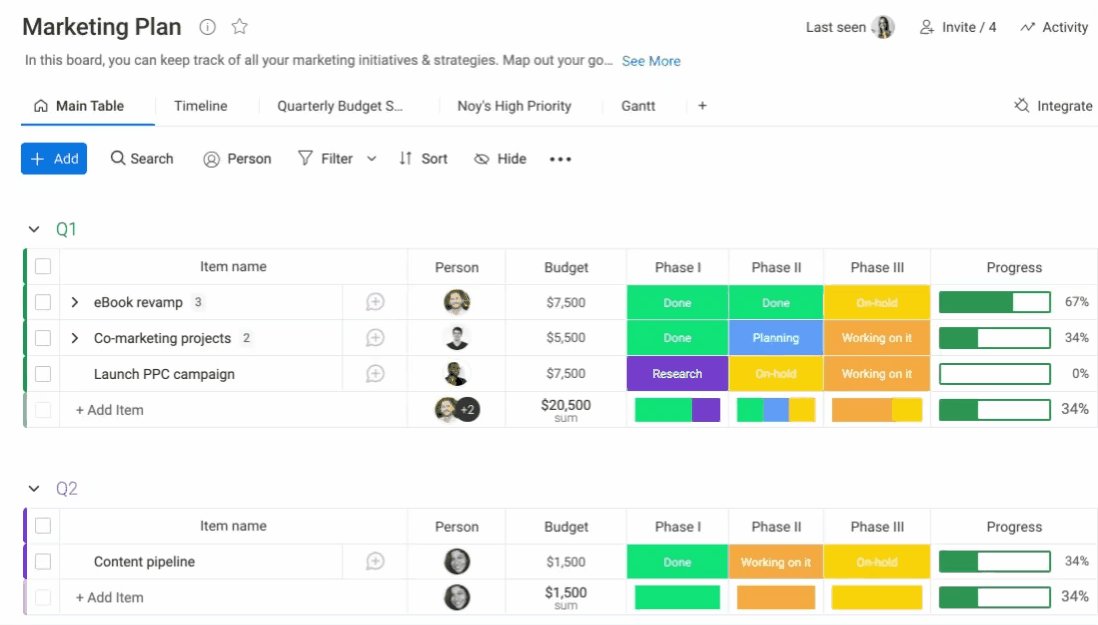
- Selecciona un rango de elementos
Si deseas seleccionar algunos elementos en una fila, primero haz clic en el primer elemento y luego, mientras mantienes presionada la tecla shift, haz clic en el último elemento y todos los que están en el medio también se seleccionarán instantáneamente.
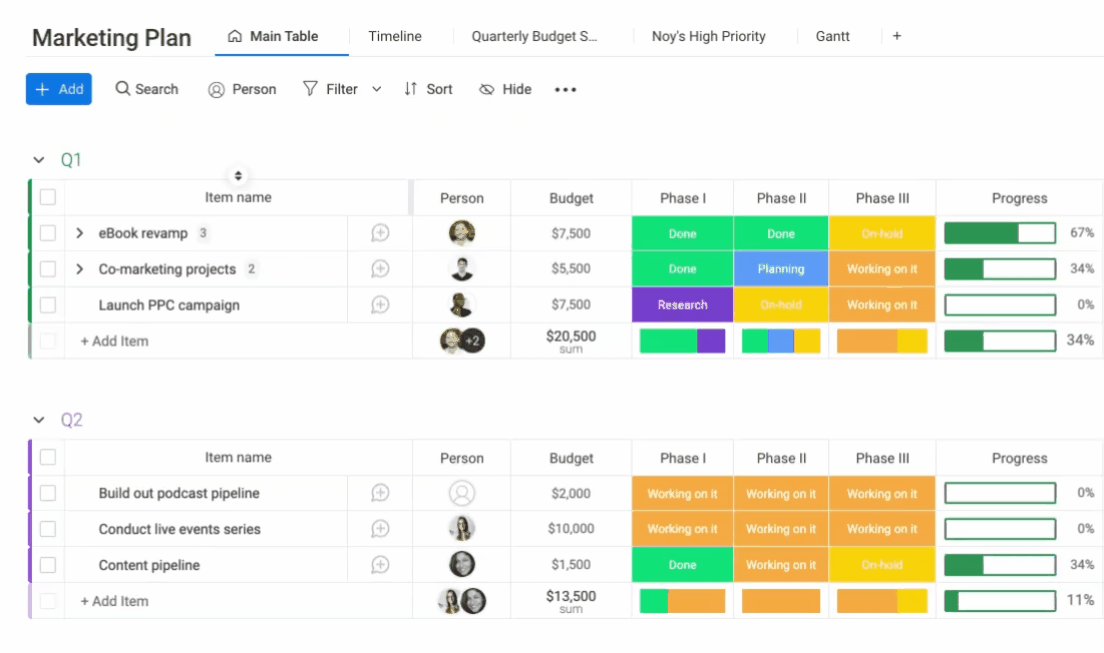
Puedes cancelar la selección de elementos haciendo clic una segunda vez en cada elemento o haciendo clic en la "X" en la barra de herramientas de acciones por lotes en la parte inferior de la pantalla.
Barra de herramientas de las acciones por lote
Una vez que hayas seleccionado los elementos, verás una barra de herramientas en la parte inferior de la pantalla avisándote cuántos elementos has seleccionado. Desde esta barra de herramientas, puedes realizar cualquiera de las siguientes acciones rápidas:
- Duplicar los elementos
- Exportar los elementos a Excel
- Archivar los elementos con la opción de restaurarlos en el futuro
- Eliminar los elementos permanentemente
- Mover a otro grupo u otro tablero
- X para deseleccionar todos los elementos
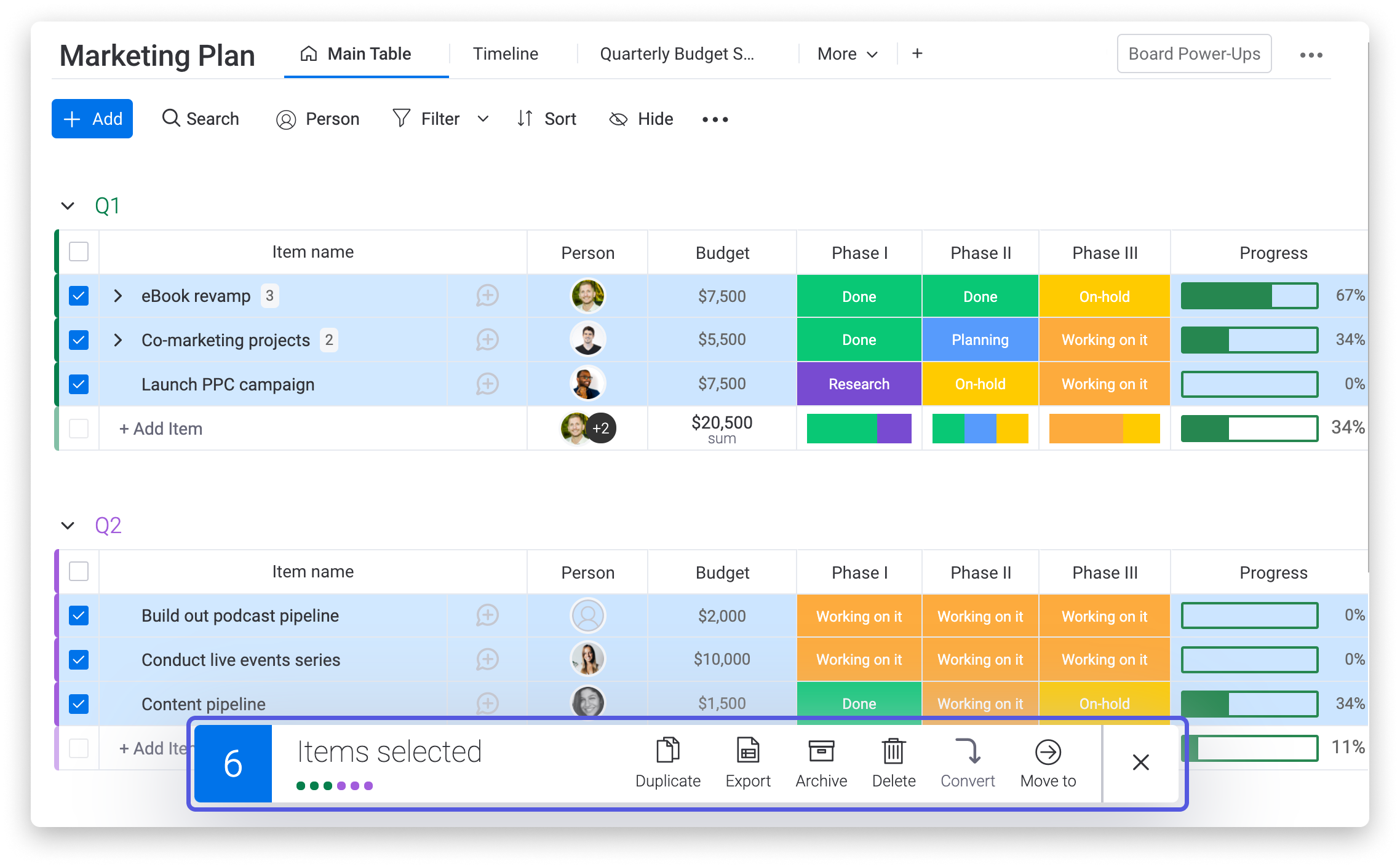
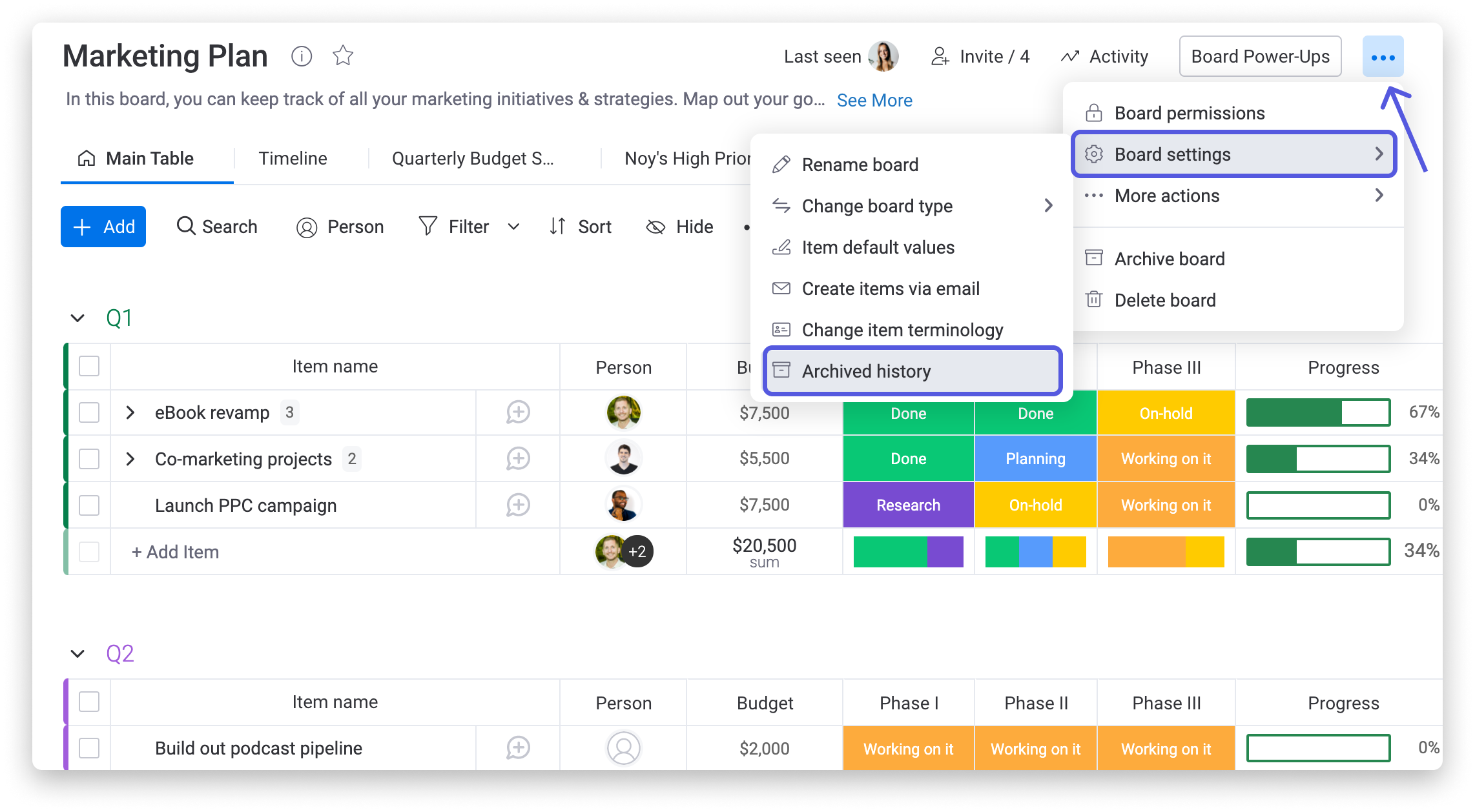
Editar columnas con acciones por lote
¡Hay muchas acciones que puedes aplicar rápidamente a varios elementos usando las acciones por lote! ¡Veamos algunos ejemplos!
- Actualizar el estado
Nuestro equipo de marketing acaba de terminar una reunión muy exitosa y logró cerrar la etapa de "Planificación inicial" en 5 de los proyectos en curso. Usemos las acciones por lote para cambiar los estados de "En curso" a "Listo" con un solo clic. 🎉
Primero, seleccionaremos todos los elementos que analizamos en la reunión y luego haremos clic en una de las celdas en la columna Estado. Después, solo hace falta que actualicemos con el estado correcto, y veremos que el cambio se aplica a todos los elementos seleccionados.
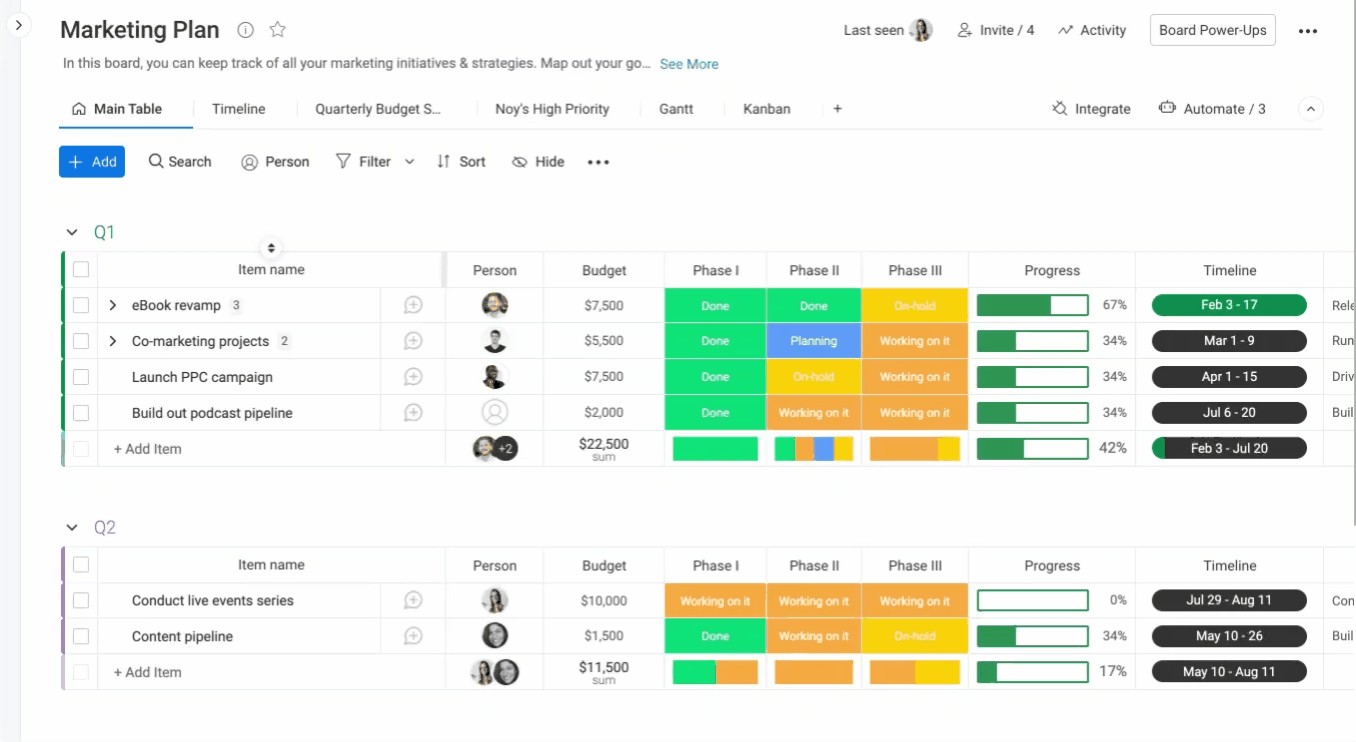
- Cambiar fechas
¡Ay!... nos hemos encontrado con un bache en el camino de nuestro progreso y tendremos que retrasar nuestras tareas por 5 días. Cambiemos todas las fechas al mismo tiempo de los proyectos afectados por esta demora. Primero seleccionaremos cada uno de los elementos y luego haremos clic en una de las celdas de la columna Fecha de uno de los elementos. Cuando aparezca la ventana del calendario, haremos clic en "Cambiar el elemento seleccionado por días" e ingresaremos la cantidad exacta de fechas que se cambiarán.
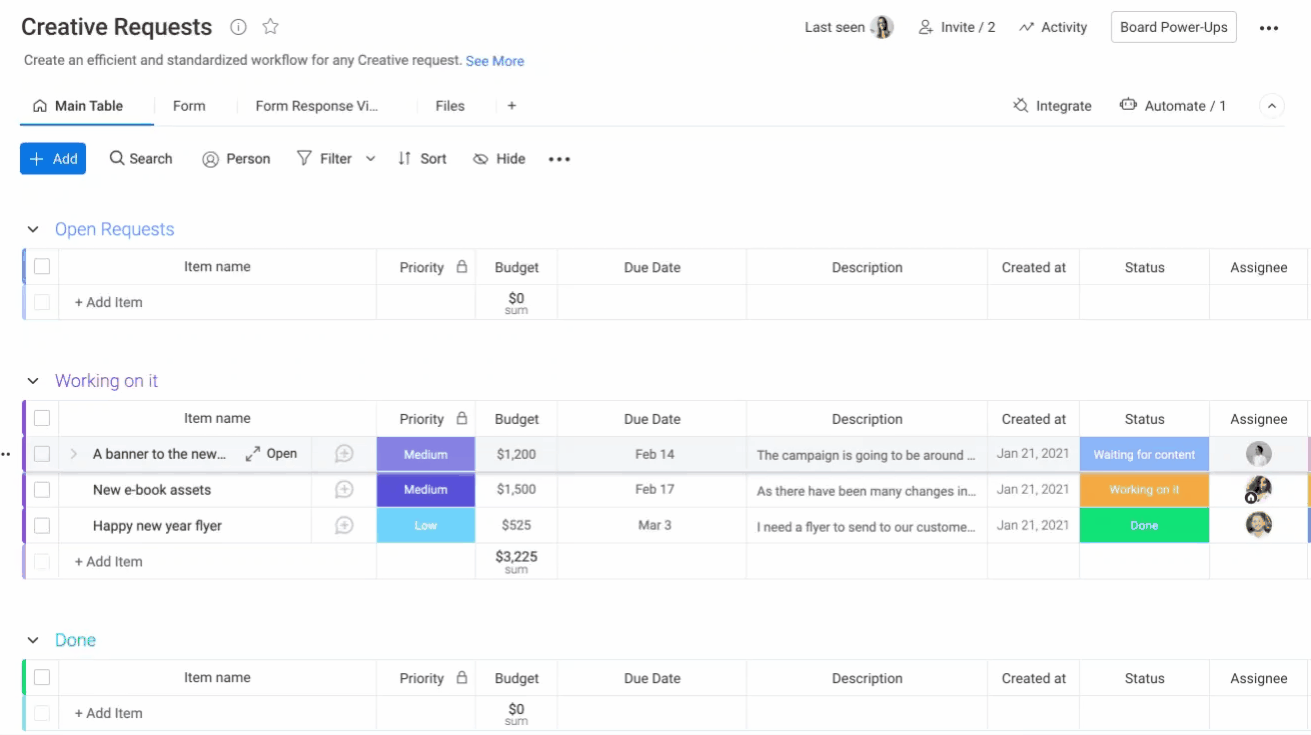
Asignar personas
Hemos decidido reestructurar un poco nuestro equipo de marketing y hacer que un miembro del equipo gestione todos los proyectos que se ejecutan durante el primer trimestre. ¡Veamos cómo reasignar a nuestros agentes con acciones por lotes!
Primero, seleccionaremos todos los elementos y luego haremos clic en una de las celdas en la columna Personas para seleccionar a nuestro agente nuevo.
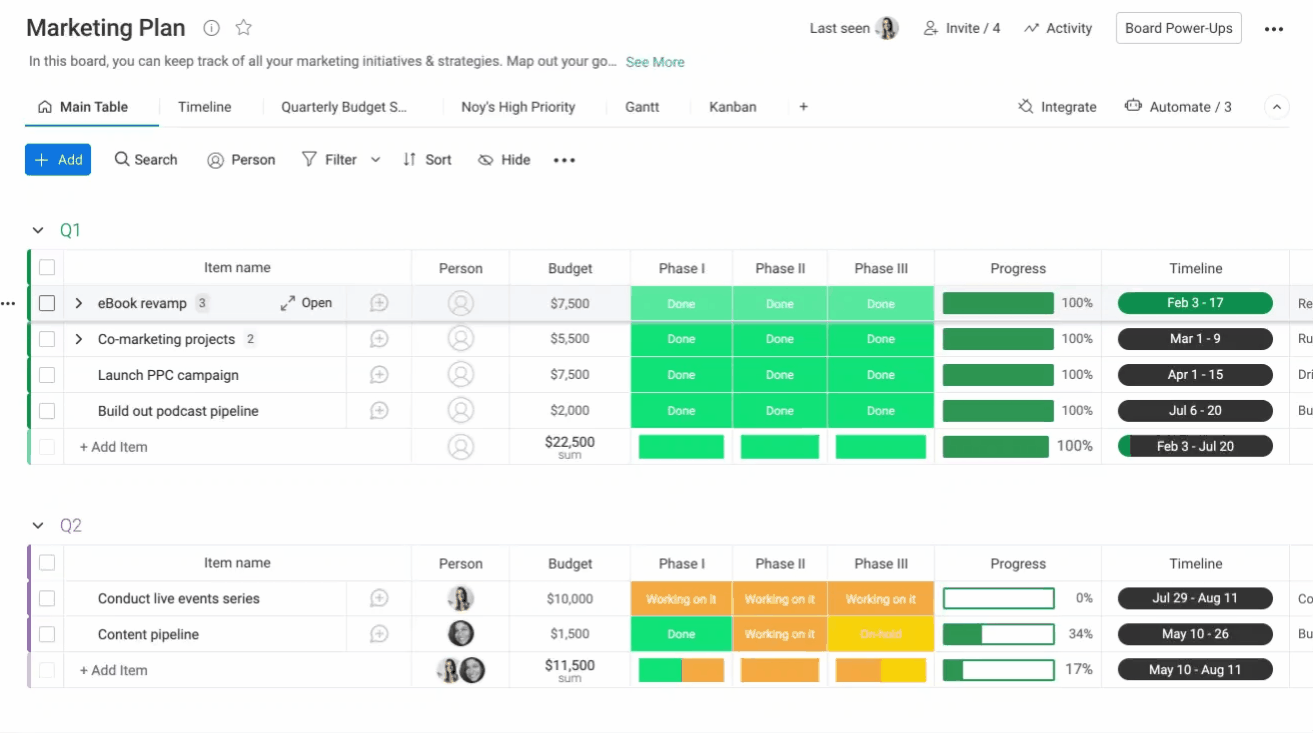
Si tienes preguntas, comunícate con nuestro equipo aquí. Estamos disponibles las 24 horas, los 7 días de la semana, y será un gusto ayudarte.



Comentarios